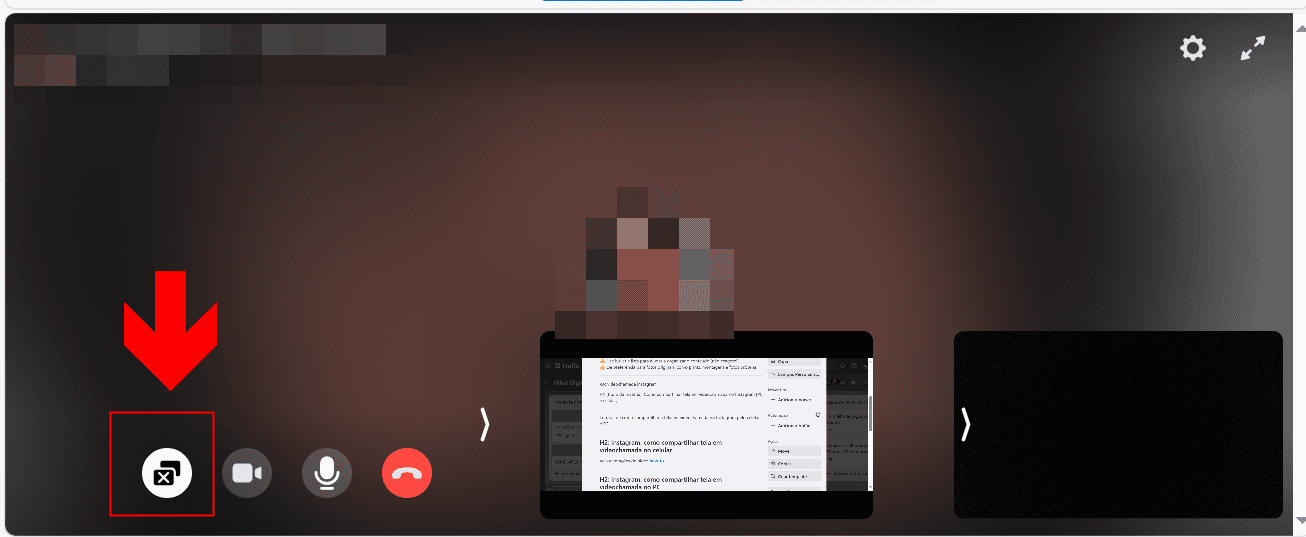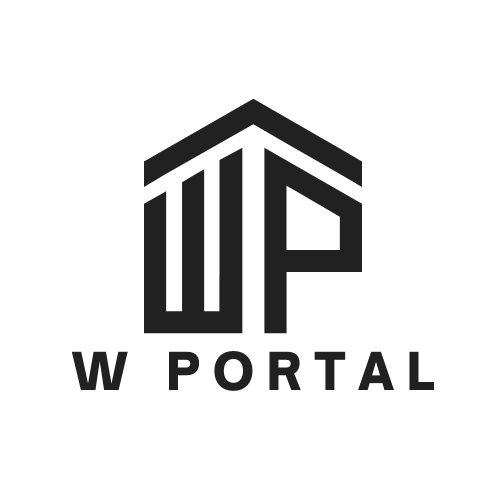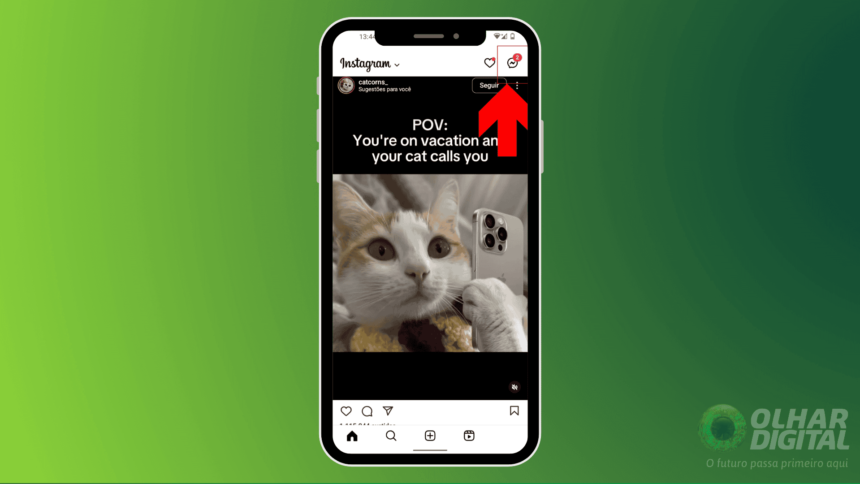O compartilhamento de tela é uma função mais utilizada durante videoconferências entre funcionários de uma mesma empresa ou para apresentações acadêmicas. Apesar disso, o recurso se tornou muito popular e já consta em plataformas mais informais, como em algumas redes sociais. A seguir, confira como compartilhar sua tela em uma videochamada no Instagram.
Instagram: como compartilhar tela em videochamada no celular
Tempo necessário: 2 minutos.
- Acesse as mensagens diretas
Na página inicial do seu perfil, clique no botão superior direito em forma de balão para ter acesso às suas conversas;
- Inicie uma chamada
Clique no botão de câmera e selecione a pessoa que deseja conversar por vídeo;

- Inicie o processo de compartilhamento
Na barra inferior de funções, clique no ícone com o botão de play. Em seguida, selecione a opção “Compartilhamento de tela” e confirme em “Iniciar agora”;

- Explore a função
Clique no botão com seta para baixo para minimizar a tela da tela ligação. Então, tudo o que estiver sendo exibido no seu celular será transmitido automaticamente para a pessoa com quem você conversa;
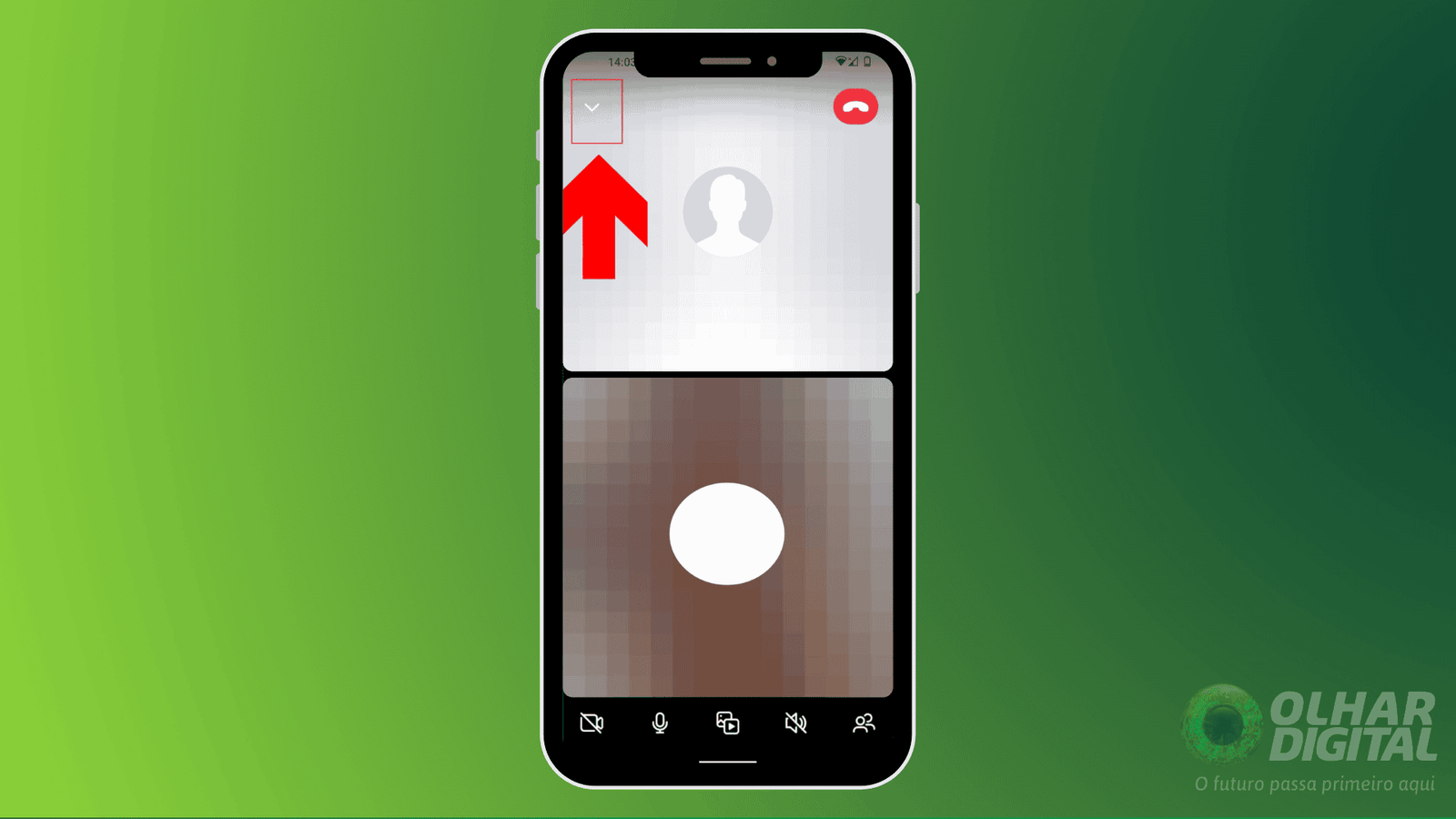
- Encerre o compartilhamento
Clique no ícone/tarja verde no canto superior da tela: ele será responsável por levá-lo de volta à sua videochamada. Então, clique em “Parar de compartilhar” para encerrar a função.

Instagram: como compartilhar tela em videochamada no PC
- Acesse as suas mensagens;

- Selecione um chat;

- Clique no ícone com câmera;
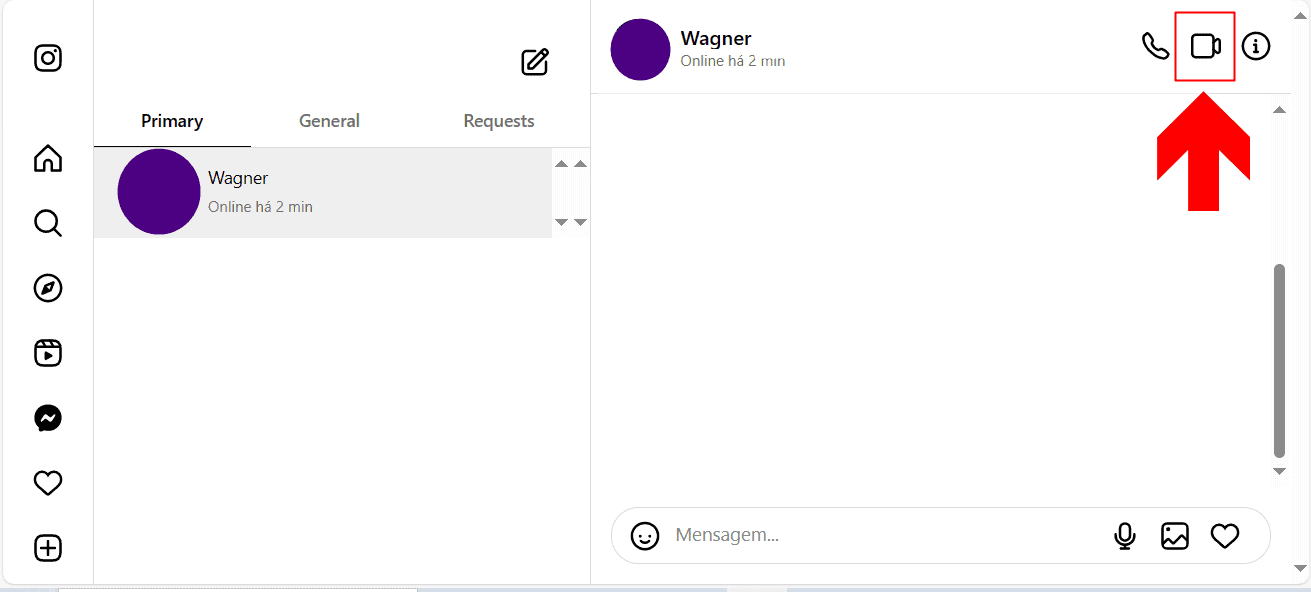
- Inicie a ligação;

- Clique no botão de compartilhamento;

- Selecione a aba que deseja transmitir (se é do navegador ou de um aplicativo, por exemplo);

- Para encerrar, basta voltar a guia do navegador com a chamada de vídeo e clicar no botão “Parar compartilhamento de tela”.